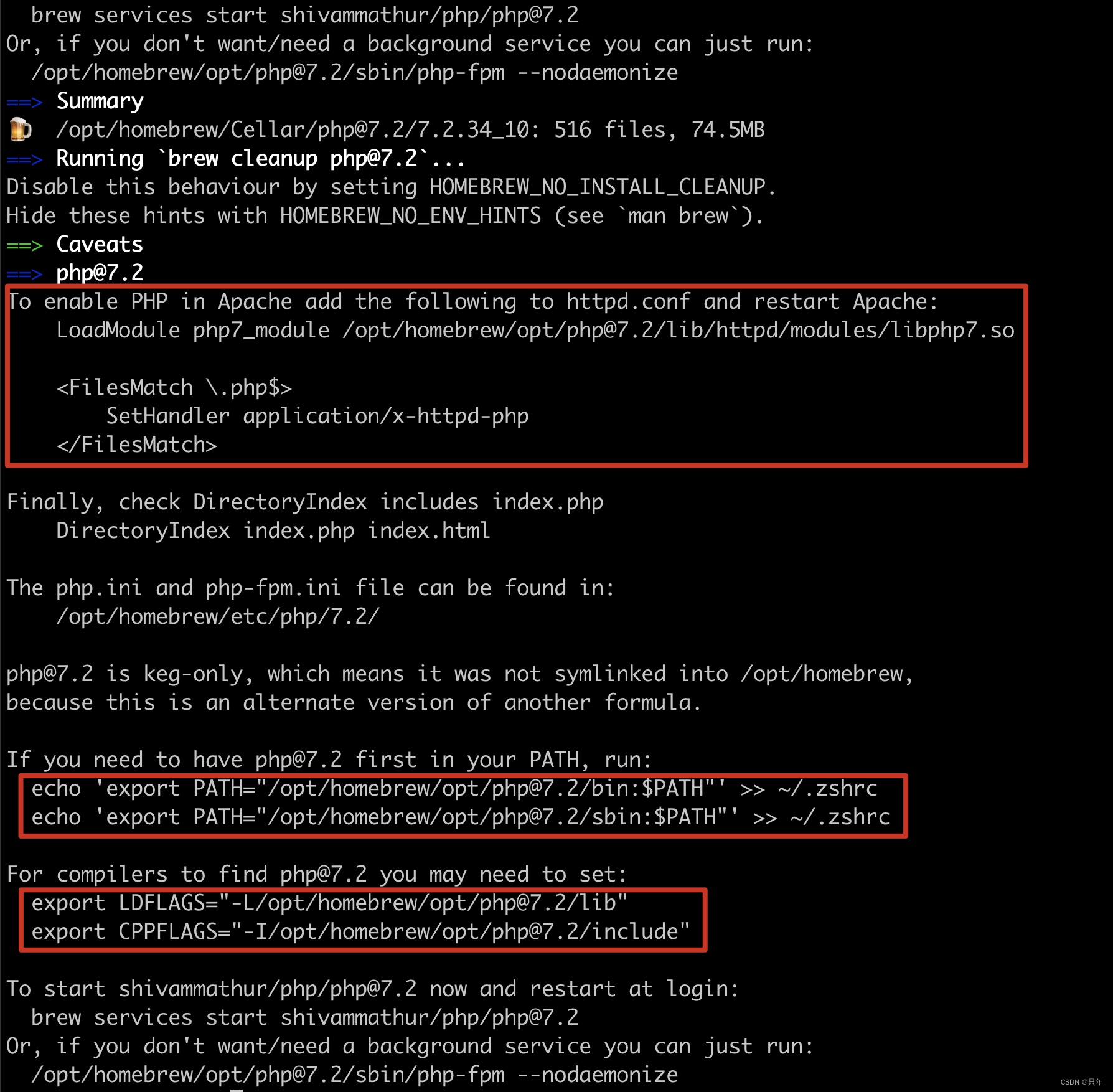搭建moon 服务器
环境准备
# 安装依赖
yum install wget gcc gcc-c++ git -y
yum install json-devel -y
# 下载及安装
curl -s https://install.zerotier.com/ | sudo bash
节点ID
配置
配置moon.json文件
cd /var/lib/zerotier-one/
# 导出依赖
zerotier-idtool initmoon identity.public >>moon.json
# 编辑配置文件 编辑 stableEndpoints配置项(ip地址和端口): "ip/9993"
vim moon.json

生成.moon文件并进行配置
# 创建 moon 服务器文件
zerotier-idtool genmoon moon.json
# 创建moons.d文件夹
mkdir /var/lib/zerotier-one/moons.d
# 复制到moons.d 文件夹下
cp 000000951a0ea9af.moon ./moons.d/
# 重启 zerotier 服务
systemctl restart zerotier-one
其它节点加入到 moon 服务中
MacOS: /Library/Application Support/ZeroTier/One/moons.d
# 注意 ProgramData 是隐藏文件,需要手动打开显示
Windows: C:ProgramDataZeroTierOnemoons.d
Linux: /var/lib/zerotier-one/moons.d
如何使配置生效
MacOS
# mac 重启ZeroTier
cat /Library/Application Support/ZeroTier/One/zerotier-one.pid | sudo xargs kill
Windows
在服务中重启ZerotierOne 服务
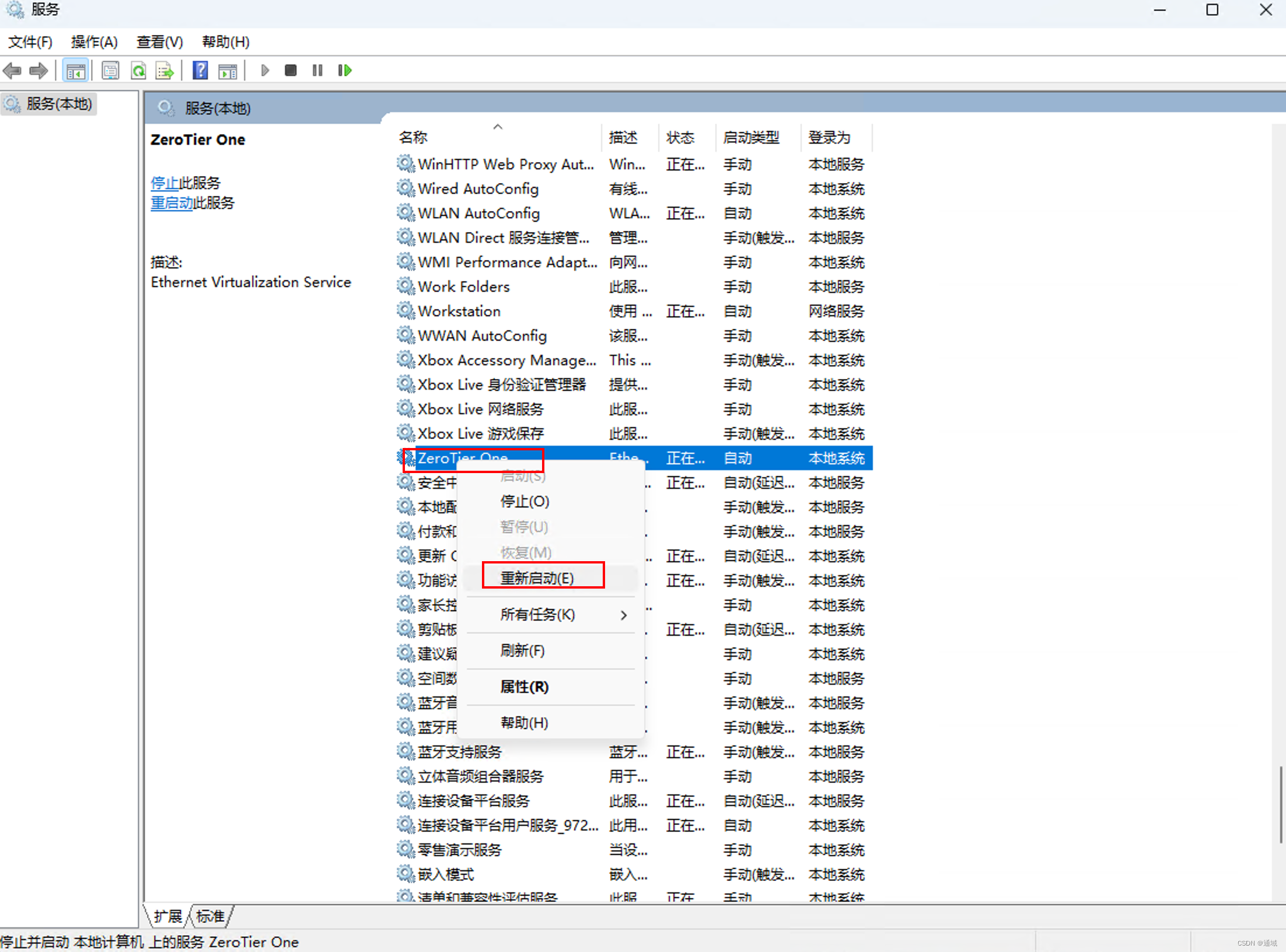
Linux
systemctl restart zerotier-on

# 查询是否生效
# 查询是否生效
zerotier-cli peers


自建planet
参考: https://key–networks.com/ztncui/
打开防火墙 3000(http)端口和 3443(https) 端口
安装及配置
# 安装
sudo yum install https://download.key-networks.com/el7/ztncui/1/ztncui-release-1-1.noarch.rpm -y
sudo yum install ztncui -y
# 配置(/opt/key-networks/ztncui/.env 是配置文件,可以直接手动修改)
sudo sh -c "echo ZT_TOKEN=`sudo cat /var/lib/zerotier-one/authtoken.secret` > /opt/key-networks/ztncui/.env"
# 设置 3443端口
sudo sh -c "echo HTTPS_PORT=3443 >> /opt/key-networks/ztncui/.env"
# 添加运行外部ip访问(不加这一行的话,就只允许本机访问)
sudo sh -c "echo HTTP_ALL_INTERFACES=yes >> /opt/key-networks/ztncui/.env"
sudo sh -c "echo NODE_ENV=production >> /opt/key-networks/ztncui/.env"
sudo chmod 400 /opt/key-networks/ztncui/.env
# 配置服务自动启动
sudo systemctl enable ztncui
# 重启服务
sudo systemctl restart ztncui
配置网络
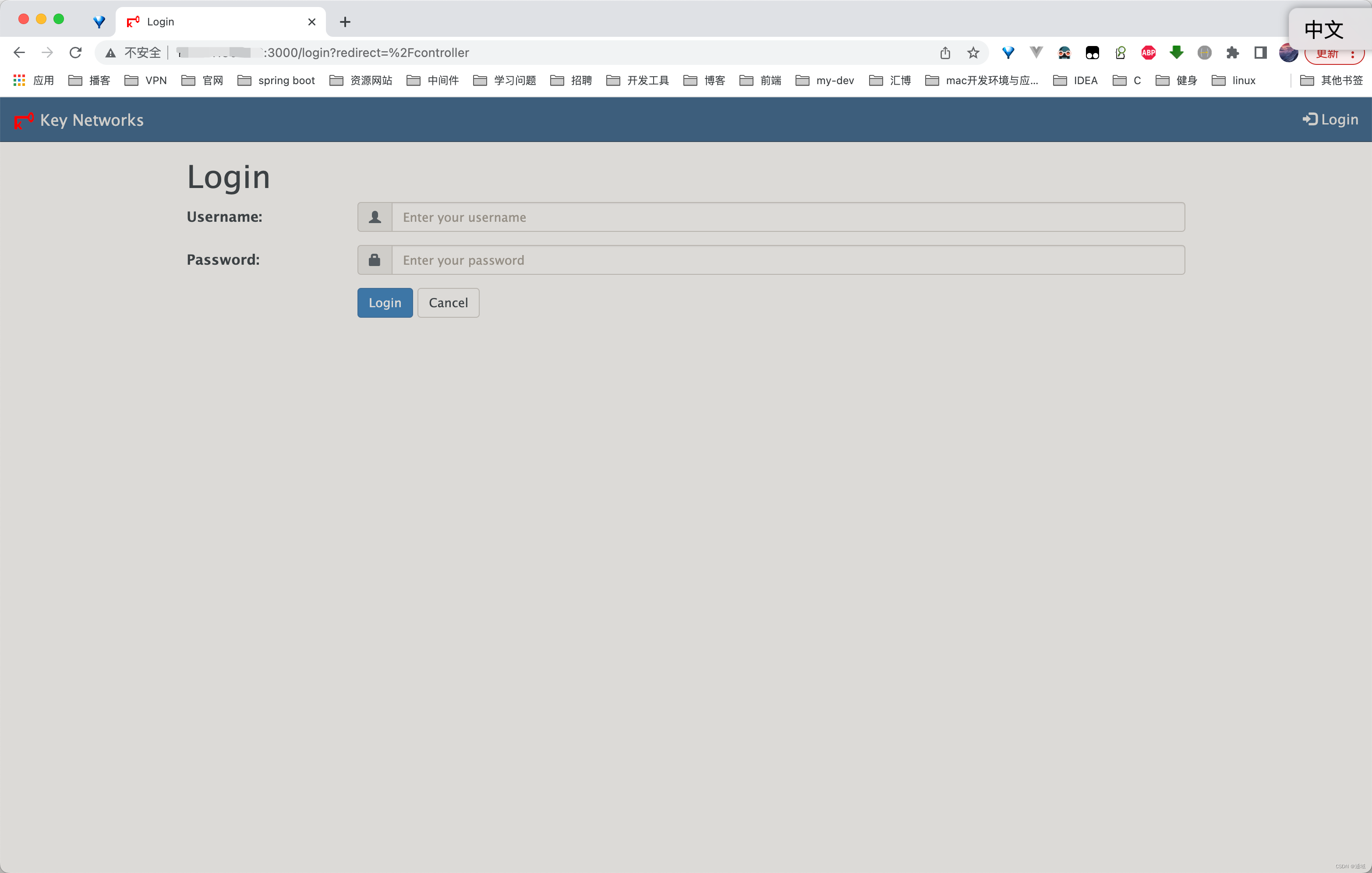
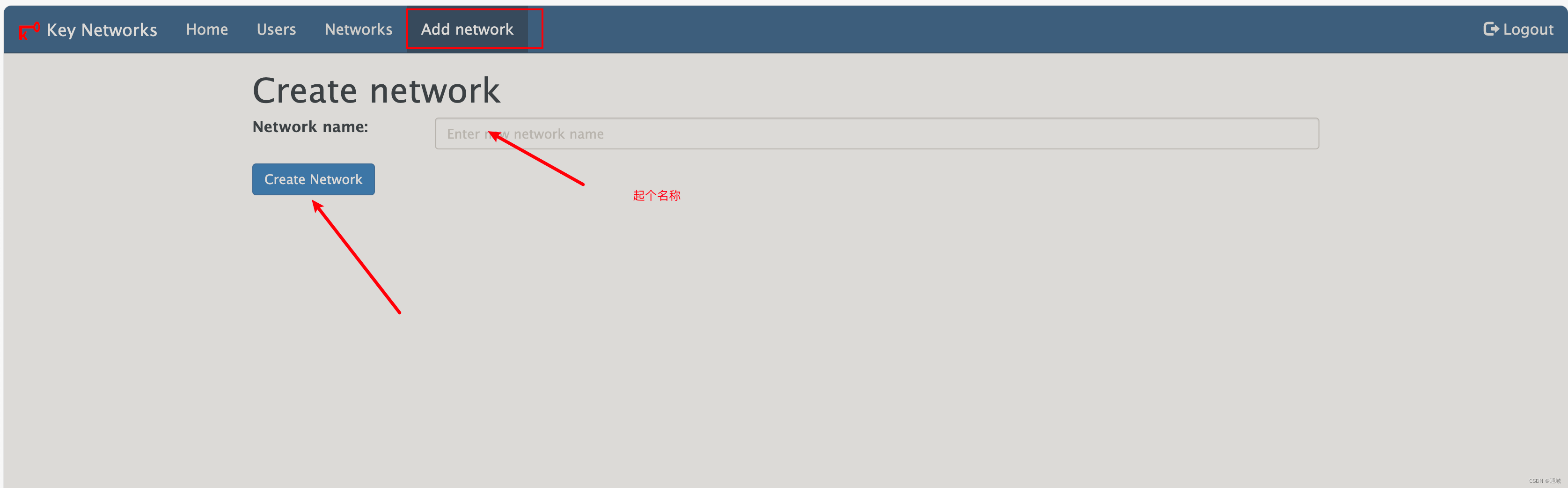
配置网段

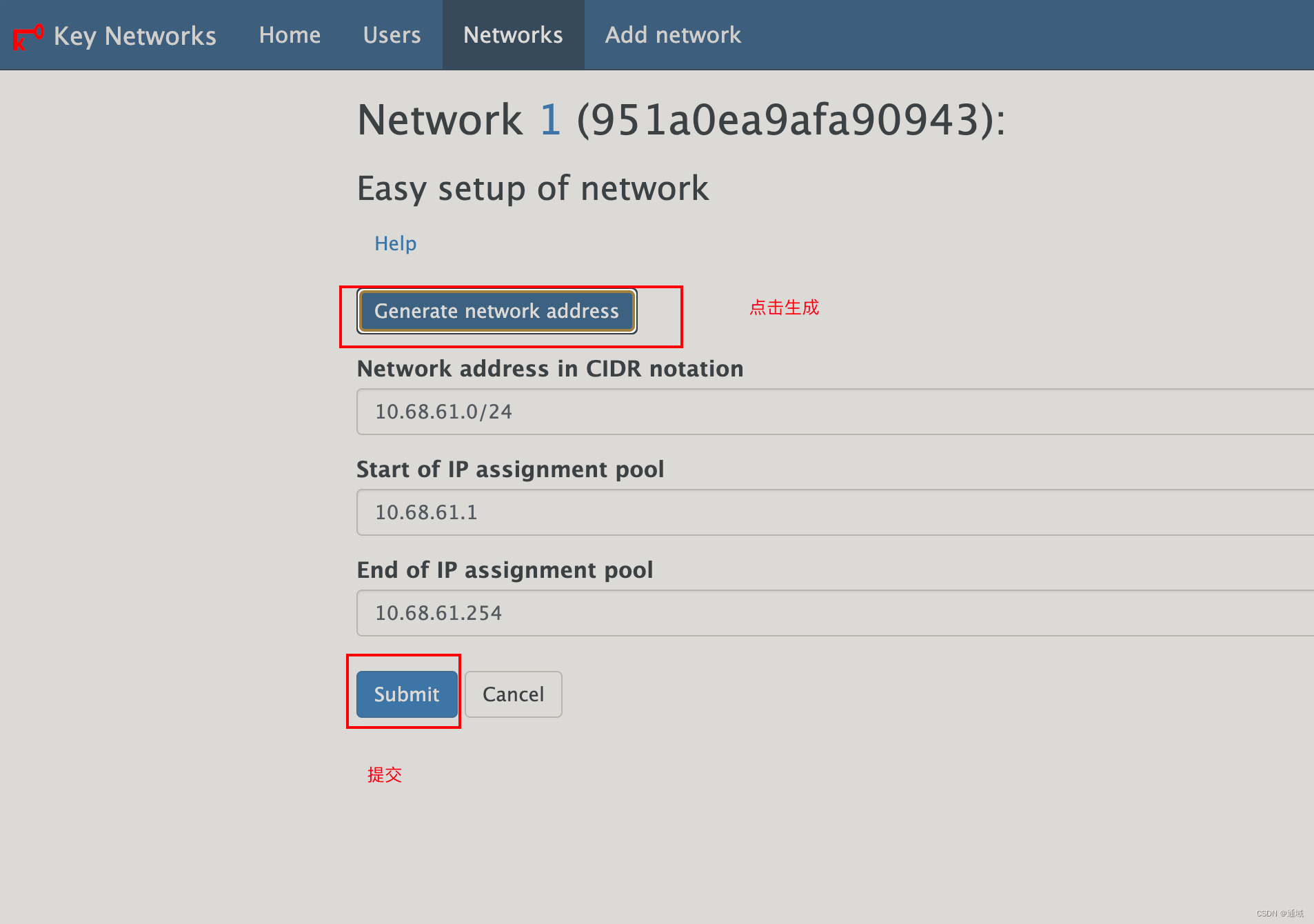
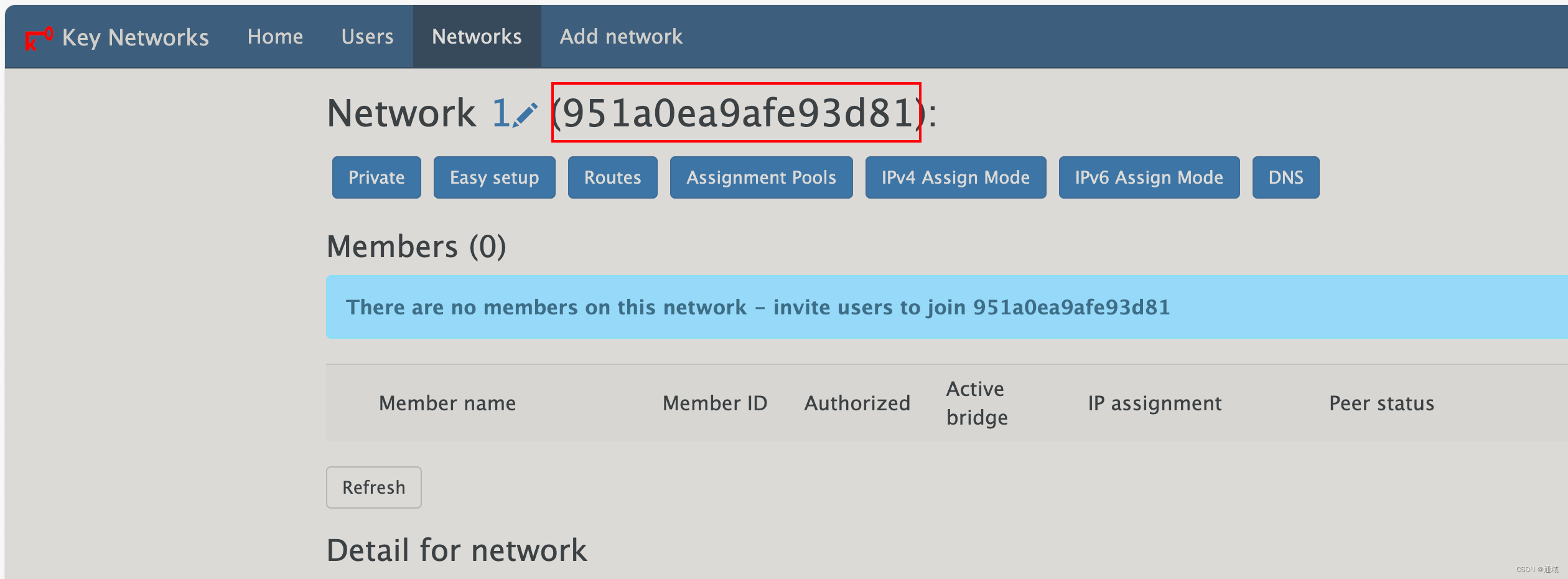
其它问题
Nov 22 21:31:42 VM-20-12-centos ztncui[26843]: Error: /lib64/libstdc++.so.6: version `GLIBCXX_3.4.20’ not found (required b
Nov 22 21:31:42 VM-20-12-centos ztncui[26843]: Error: /lib64/libstdc++.so.6: version `GLIBCXX_3.4.20' not found (required b

解决方案
# 先检查本地库是否存在GLIBCXX_3.4.20
find / -name "libstdc++.so*"
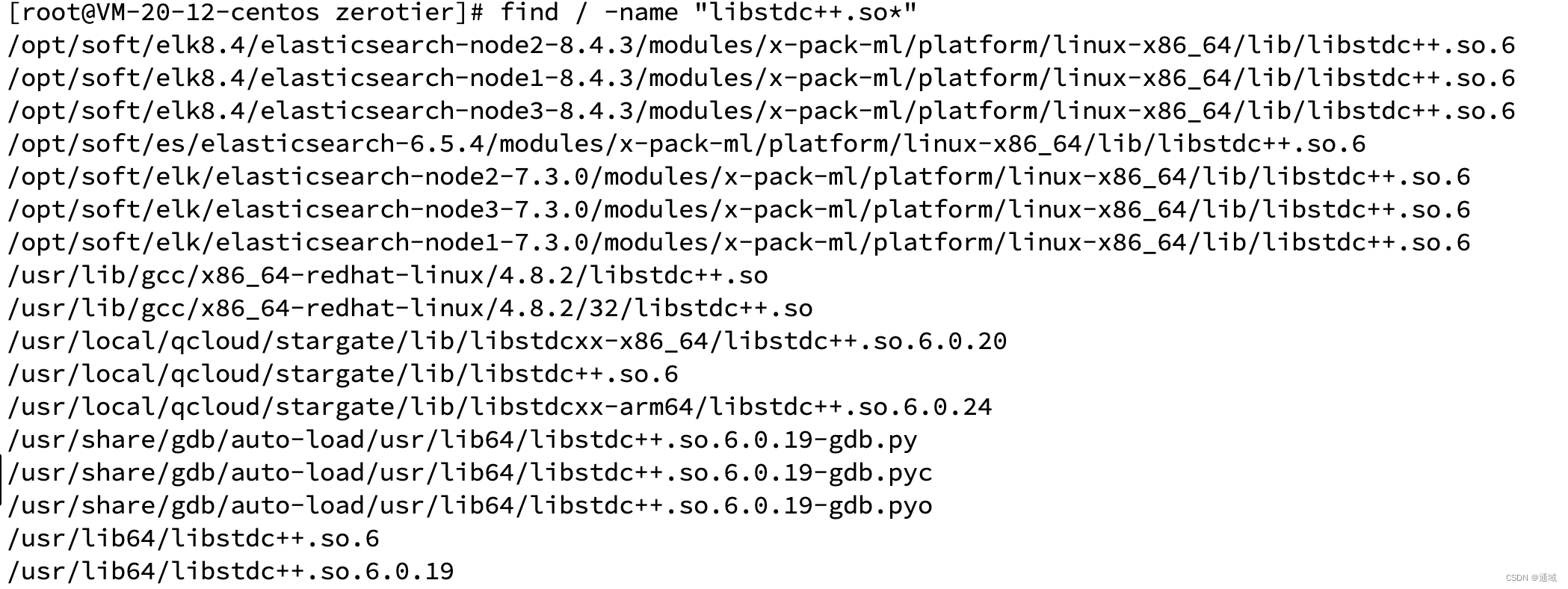
# 使用以下命令查询是否有`GLIBCXX_3.4.20`
strings /usr/lib64/libstdc++.so.6 | grep GLIBCXX
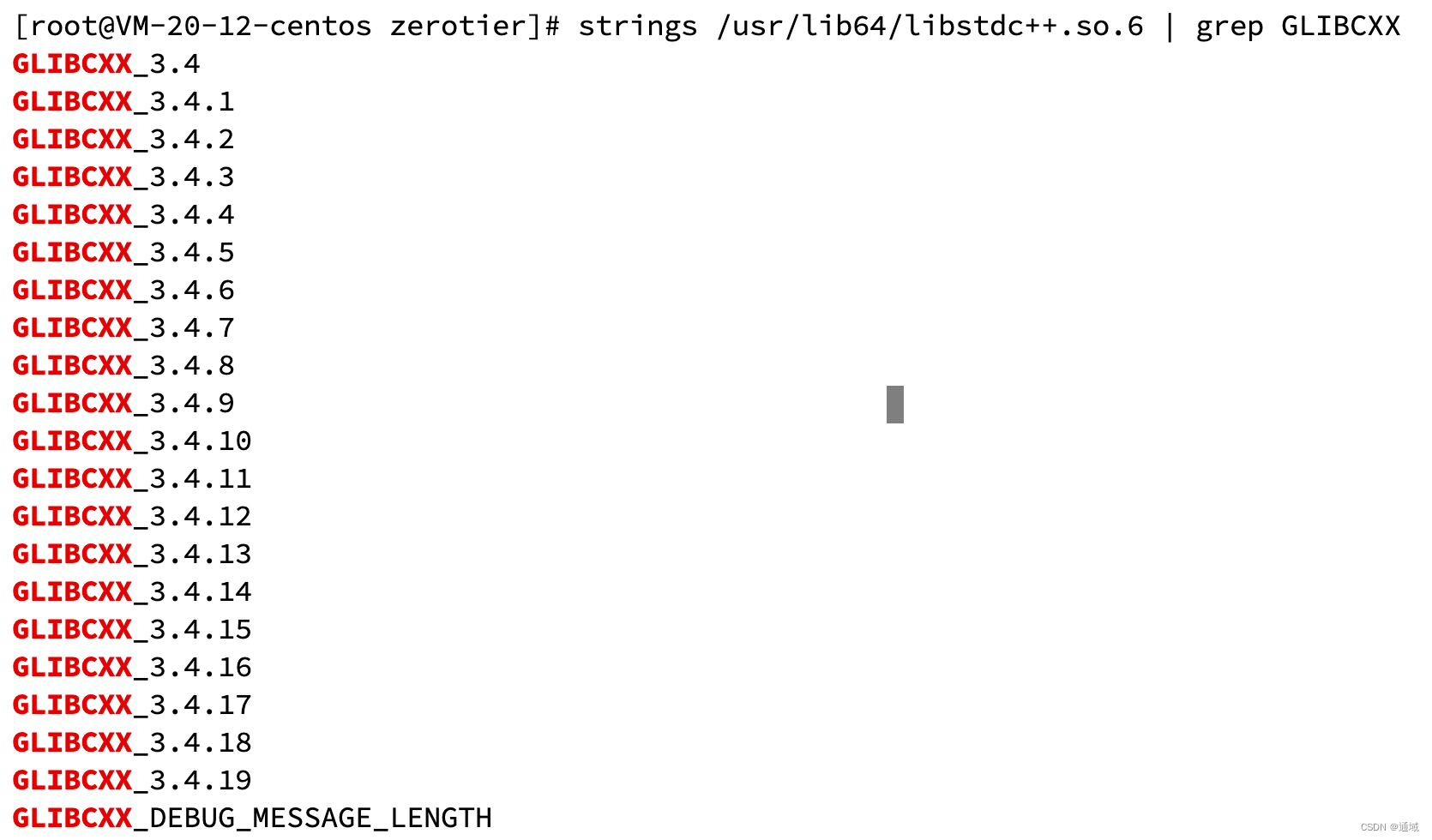
# 将存在的版本拷贝到 /usr/lib64
cp libstdc++.so.6.0.26 /usr/lib64
cd /usr/lib64
# 查看 /usr/lib64下libstdc++.so.6链接的版本
ls -l | grep libstdc++
# 删除原先的软连接(不放心可以备份)
rm libstdc++.so.6
# 使用最新的库建立软连接
ln -s libstdc++.so.6.0.26 libstdc++.so.6
# 查看新版本
strings /usr/lib64/libstdc++.so.6 | grep GLIBCXX
cd /usr/local/lib64/
# 下载最新版本的`下载最新版本的libstdc.so_.6.0.26`
wget http://www.vuln.cn/wp-content/uploads/2019/08/libstdc.so_.6.0.26.zip
# 解压
unzip libstdc.so_.6.0.26.zip
# 将下载的最新版本拷贝到 /usr/lib64
cp libstdc++.so.6.0.26 /usr/lib64
cd /usr/lib64
# 查看 /usr/lib64下libstdc++.so.6链接的版本
ls -l | grep libstdc++
# 删除原先的软连接(不放心可以备份)
rm libstdc++.so.6
# 使用最新的库建立软连接
ln -s libstdc++.so.6.0.26 libstdc++.so.6
# 查看新版本
strings /usr/lib64/libstdc++.so.6 | grep GLIBCXX
原文地址:https://blog.csdn.net/xiaomzhng/article/details/134594989
本文来自互联网用户投稿,该文观点仅代表作者本人,不代表本站立场。本站仅提供信息存储空间服务,不拥有所有权,不承担相关法律责任。
如若转载,请注明出处:http://www.7code.cn/show_16267.html
如若内容造成侵权/违法违规/事实不符,请联系代码007邮箱:suwngjj01@126.com进行投诉反馈,一经查实,立即删除!
声明:本站所有文章,如无特殊说明或标注,均为本站原创发布。任何个人或组织,在未征得本站同意时,禁止复制、盗用、采集、发布本站内容到任何网站、书籍等各类媒体平台。如若本站内容侵犯了原著者的合法权益,可联系我们进行处理。